Så här blockerar du kontakter från att ringa eller meddela din Amazon Echo

Med tillägget att ringa och meddela andra Alexa-användare med Amazon Echo kan det komma en tid där du vill blockera ett visst någon från att kontakta dig. Så här gör du det.
Om du inte vet om uppringnings- och meddelandesfunktionen hos Alexa, kolla in vår guide för hur du ställer in det. I annat fall läser du hur du spärrar kontakter som du inte vill höra från över Alexa och dina Echo-enheter.
För att starta, öppna Alexa-appen och tryck på fliken Konversationer längst ner på skärmen.
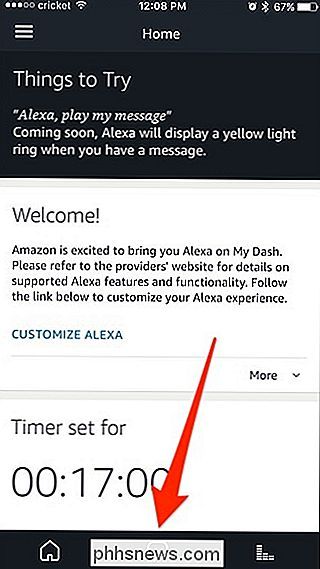
Nästa, tryck på knappen Kontakter uppe i det övre högra hörnet.
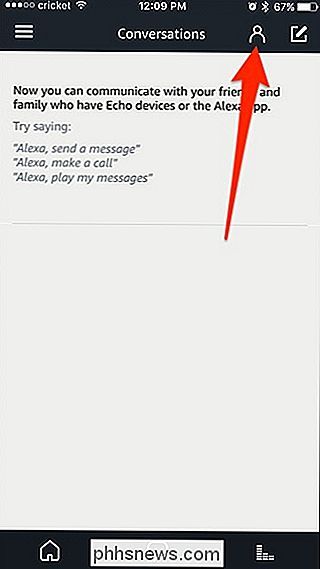
Bläddra ner för att visa den lilla knappen "Blockera kontakter" längst ner och tryck på den.
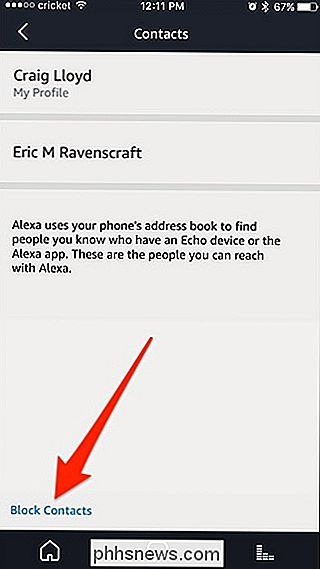
Tryck på kontakten som du vill blockera . I det här fallet visas endast en kontakt eftersom jag bara har en kontakt i min kontaktbok. Annars kommer alla dina kontakter att visas här.
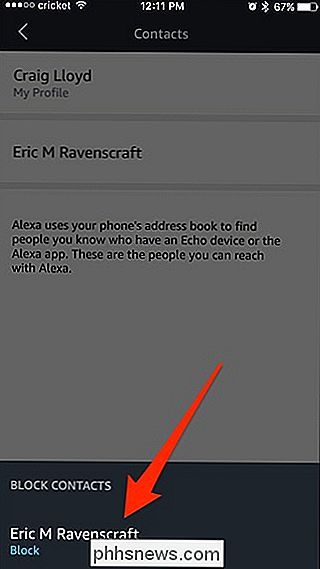
Tryck på "Blockera" när popupbekräftelsen visas.
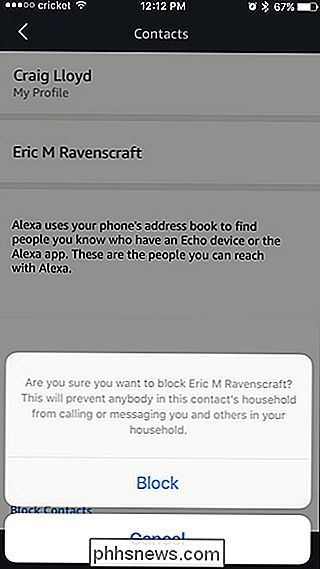
När du blockerar någon visas de fortfarande i din kontaktlista och du kan fortfarande ringa eller meddela dem själv. Men om de bestämmer sig för att ringa eller meddela dig, blir de ingen klokare, eftersom Alexa inte kommer att berätta för dem att du blockerat dem, och samtal och meddelanden kommer inte att skickas hela vägen.
Till avblockera en kontakt, tryck på den lilla knappen "Blockera kontakter" igen och tryck på kontakten som du vill avblockera.
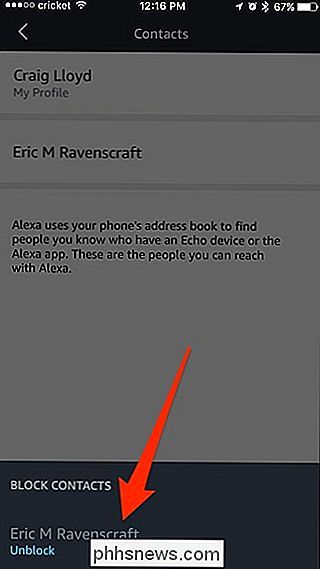
Och glöm inte att du tillfälligt kan blockera alla kontakter från att ringa eller meddela dig genom att aktivera Do Stör inte, men när du har inaktiverat det, kommer meddelanden som du mottog att komma igenom, till skillnad från den faktiska blockeringen.

Den ultimata guiden för att använda Emoji på din Mac
Du kanske tror att emoji bara hör hemma på din telefon, och det är sant att dessa postmoderna hieroglyfer verkligen inte gick ut förrän smartphone-revolutionen. Men det betyder inte att du inte kan använda dem på din dator, speciellt om du äger en Mac. Det finns alla typer av emoji-specifika funktioner bakade direkt i macOS.

Så här använder du BitDefender Rescue CD-skivan för att rengöra din infekterade dator
När du har en dator som är helt infekterad med virus, är det ibland bäst att starta om på en räddningsskiva och köra ett fullständigt virus skanna därifrån. Så här använder du BitDefender Rescue CD-skivan för att rengöra en infekterad dator. RELATED: Vad är det bästa antivirusprogrammet och hur väljer jag en?



